«My фортнит отстает что мне делать сегодня? »Некоторые пользователи Mac жаловались на медленный игровой процесс, заикания и простои при запуске Fortnite. Энтузиасты Fortnite Battle Royale испытывают низкий FPS или в конечном итоге задерживаются, когда они погружены в игру. вы играете в игру, потому что ваши соперники получат преимущество перед вами.
Но вы все равно можете создать спортивный шанс возродить дом к победе, увеличив FPS и создав более плавный опыт. Это руководство раскрывает проверенные способы улучшить игру на вашем Mac с оптимизированными настройками.
Содержание: Часть 1. Минимальные системные требования FortniteЧасть 2. Изменение настроек, чтобы улучшить работу FortniteЧасть 3. Альтернативы для исправления задержки Fortnite на MacЧасть 4. Заключение
Часть 1. Минимальные системные требования Fortnite
Жизненный опыт
Fortnite - это игра Battle Royale FPS, которая сейчас в моде. Тем не менее, пользователи Mac, стекающиеся с его официального сайта, чтобы получить часть действия, подняли проблемы, возникшие с Fortnite. Они повторили проблемы, такие как FPS (кадров в секунду) падение, среднее отображение графики и отставание на Mac, как MacBook.
Несоблюдение системных требований приводит к отставанию Fortnite и падению FPS.
Системные требования для оптимальной производительности
Чтобы запустить Fortnite с наименьшими характеристиками, вам нужен Mac, оснащенный 4GB оперативной памяти или видеокарта Intel HD 4000. Однако мы рекомендуем процессор Core i5 с тактовой частотой 2.8 ГГц или выше, 8 ГБ оперативной памяти, 2 ГБ видеокарту, такую как Nvidia GTX 660 и AMD Radeon HD 7870, равную Графический процессор DX11 для максимальной производительности.
Чтобы узнать характеристики вашего Mac, выполните следующие действия:
- В левом верхнем углу экрана нажмите на значок Apple.
- Выбрать 'Об этом Macв раскрывающемся меню.
- Выбрать 'Больше информации' окно.

Самые подходящие линейки Mac
Некоторые Маки работают лучше, чем другие:
- MacBook Pro (555 открыть новую банку с червями, мы рекомендуем 560)
- iMac Pro
- Mac Pro
Поэкспериментируйте с настройками, чтобы изучить полученные результаты. Чтобы ваш Mac поддерживал Fortnite, убедитесь, что он имеет следующие характеристики:
- Mac OS X Sierra или выше
- Графический процессор Intel HD 4000
- Процессор Core i3 2.4 ГГц
- 4 ГБ оперативной памяти DDR3 или DDR4
Это минимальные спецификации, необходимые для Fortnite. Спецификации выше этих обеспечивают гигантский скачок для улучшения скорости FPS или визуальной графики вашей игры.
ОС Windows для Mac для оптимизации производительности
Владельцы Mac знают, что игры, как правило, работают более плавно в ОС Windows, а не в Mac OS. Использование Boot Camp или ОС Windows на Mac повышает скорость FPS на чрезвычайно высокий балл. Функция Apple Boot Camp позволяет легко установить ОС Windows на Mac.
Запустив Microsoft Windows на Mac, запустите Fortnite в этом разделе и начните играть в свою игру здесь. Вы должны увидеть значительное увеличение скорости FPS при запуске Windows.
Этот трюк работает как шарм для всех, кто хочет исправить отставание Fortnite на Mac, и игра будет работать более плавно, чем когда-либо. У вас есть возможность запустить ОС Windows или Mac OS после запуска компьютера.
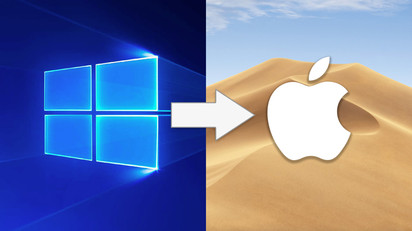
Часть 2. Изменение настроек, чтобы улучшить работу Fortnite
Настройка полноэкранного режима
Если у вас есть оконный и оконный полноэкранный режим, немедленно закройте его, чтобы исправить отставание Fortnite. Это связано с тем, что в результате вы получаете более низкую частоту кадров в секунду и усугубляете проблемы с запаздыванием во время игры. Мы рекомендуем полноэкранный режим из-за его расширенных возможностей:
- Оказывает большее влияние и помогает значительно увеличить скорость FPS
- Компьютер легко запускает игру в полноэкранный режим
- Лучшая эргономика благодаря более четким деталям на полном экране вместо оконного экрана
Изменить настройки на низкий
Чтобы исправить отставание Fortnite и оптимизировать Fortnite, настройте все дополнительные параметры или параметры отображения на низкое. Это снизит нагрузку на ваш графический процессор и улучшит игровой процесс. Хотя это имеет огромное влияние на некоторую графику, оно обеспечивает стабильный FPS на протяжении всей игры.
С другой стороны, сохраняйте сглаживание или режимы постпроцессора между средним и высоким из-за их низкого влияния на падение FPS. Выполните этот шаг, чтобы сделать игру более оптимизированной и доступной для вашей системы Mac.
Изменить качество звука на низкое
Качество звука имеет эффект наложения на скорости FPS Fortnite. Тем не менее, это незначительный способствующий фактор, но он все же дает максимальную производительность, если вы сохраняете настройки низкими. Это делает ваш игровой опыт более расширенным и плавным.
Часть 3. Альтернативы для исправления задержки Fortnite на Mac
Не запускайте другие программы в фоновом режиме
Избегайте запуска многих приложений во время игры. Закройте все ненужные программы прежде чем запустить игру. Запуск других фоновых процессов значительно снижает скорость FPS в игре.
Это также создает дополнительную нагрузку на процессор вместе с графическим процессором, поскольку они конкурируют за одни и те же ресурсы. Пользователям Mac следует рассмотреть возможность закрытия всех фоновых процессов для беспроблемного игрового процесса.
Если вы используете Discord, важно оптимизировать его через пользовательские настройки или отключить аппаратное ускорение в настройках.
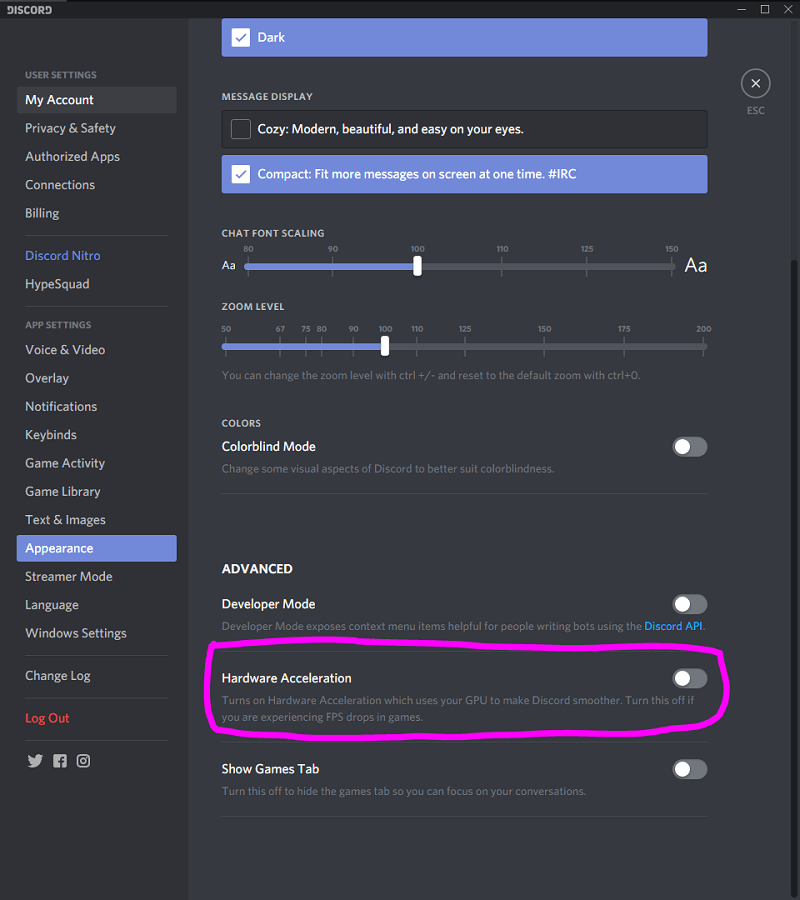
Дополнительные советы
Еще один совет, который может исправить отставание Fortnite и заставить ваш Fortnite запускаться как летучая мышь, - это зарезервировать больше ресурсов для игры. Продолжайте и настройте параметры производительности для Mac-доставка-Fortnite.exe за пределами обычного приоритета. Это значительно повысит скорость FPS, так что вы можете играть в игру со сглаженным опытом.
Бонусный совет: деинсталлятор Mac стирает Fortnite и его остатки
Деинсталлятор приложений iMyMac PowerMyMac обеспечивает мощный метод для удаление форнита, В отличие от деинсталлятора по умолчанию, этот специализированный инструмент стирает все части упрямого приложения из систем Mac одним щелчком мыши. Загрузите этот универсальный деинсталлятор Mac, чтобы полностью удалить игру.
Независимо от того, превратил ли Fortnite упрямые, разбитые или скрытые файлы в неизвестных местах, программа удаления Mac выкурит всех преступников.
Наконечник: Если вы также столкнулись с этой проблемой на своем ПК с Windows, PS4, Xbox One, Nintendo Switch, вы можете проверьте эту статью исправить отставание Fortnite.
Часть 4. Заключение
Со всеми этими умными советами и уловками под рукой, вы должны получить плавный опыт. В этой статье были устранены распространенные проблемы, связанные с задержкой или падением FPS при запуске Fortnite на Mac. Кроме того, убедитесь, что вы соответствуете системным требованиям, чтобы сделать игру более оптимизированной для Mac.
Мы гарантируем, что эти решения значительно улучшат вашу частоту кадров в секунду. Мы приглашаем владельцев Mac дать Battle Royale шанс с этой вновь обретенной уверенностью.



